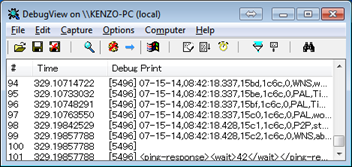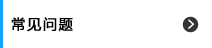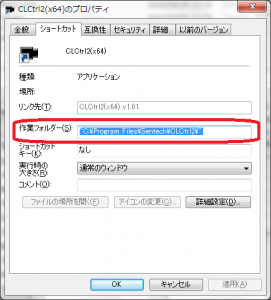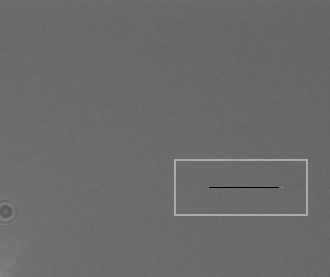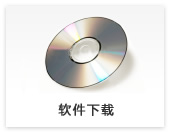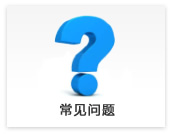CLCtrl
- CLCtrl與Microtechnica公司製的Frame Grabber通訊時發生錯誤
-
敝社已確認使用敝社CLCtrl通訊軟體與Microtechnica公司製的Frame Grabber通訊時會有錯誤發生。
詳細煩請與敝公司業務聯絡以協助處理。
- 在CLCtrl2的Port設定中找不到正在使用的Frame Grabber的Camera Link API
-
在Port設定畫面顯示的DLL(Camera Link API),為CLCtrl2在可能存放”clserxxx.dll”的目錄中搜尋到的DLL檔案。若Board生產商自己將DLL檔放在特別的位置的話有可能會因為找不到DLL而沒有顯示出來。
這種情況下,您可以試著將DLL檔Copy至CLCtrl2.exe的目錄中再重新測試看看。
CLCtrl2.exe存放的資料夾可由CLCtrl2的捷徑得知:
若使用上次Copy的方式,請注意以下幾點:
- 若廠商有任何更新時,請將DLL檔換成最新的版本。
- CLCtrl2(x86)對應32bit的DLL;CLCtrl2(x64)對應64bit的DLL
下表為個板卡廠的DLL(Camera Link API)的檔案名。詳細資訊仍請與板卡廠確認。
板卡生產商 DLL(Camera LinkAPI)檔案名 Euresys clseremc.dll Matrox clsermtx.dll BitFlow clserbit.dll Coreco clsercii.dll Cam2Net clserc2n.dll National Instruments clsernat.dll - 在64bit環境下使用CLCtrl2的虛擬COM Port時出現了「無法找到指定的檔案 (No. 0x00000002)」的錯誤訊息
- Trigger Mode時取得的影像有橫向的雜訊
-
・現象
使用Trigger Mode時取得的影像中有水平的雜訊(如下例)・原因
Image sensor在輸出影像動作的時間接收到Trigger訊號而開始下一次的曝光,因而產生了這類的雜訊。・解決方法
請將相機的Trigger曝光開始模式[12H4-3]的[2]的水平同步Trigger Mode選取。選擇水平同步Trigger Mode的話,輸入的Trigger訊號的Timing會自己的避開水平Blanking的時間點,以防止雜訊的產生。選取的方法為在CLCtrl或CLCtrl2中,將對應的Register[12H4-3]中的[2]的水平同步模式開啟。・注意事項
水平同步Trigger Mode會使Trigger觸發的曝光開始時間有最到至1H(一水平線)的延遲。
不同機種有可能將功能標示為”H-Reset Trigger Mode”,這是同樣的功能。 - 通訊軟體CLCtrl、CLCtrl2的通訊格式為Binary
-
通訊軟體CLCtrl、CLCtrl2的通訊格式為Binary格式。
要注意的是,若傳送文字列的格式的話會發生錯誤,而一個文字一個文字持續送出時仍有可能發生不明的錯誤。 - 通訊軟體收送的資訊的確認方法
-
這邊對於通訊軟體收送指令的監聽方法進行說明。取得的內容對分析會有一定的幫助。
對應軟體:CLCtrl2、EFDSPCtrl、HD133Ctrl、DQUCtrl、JTACtrl
STEP1: 從下面連結中取得DebugView.exe
http://technet.microsoft.com/en-us/sysinternals/bb896647.aspx
STEP2: 開啟下載完成的DebugView.exe。(不需要安裝,需要管理者權限)
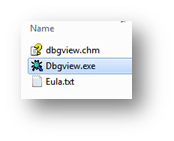
STEP3: 將通訊軟體的Debug Mode設為有效。
例)CLCtrl2(日本語)の場合
例) CLCtrl2(日文版)的情況如下:點選通信(C) > ポート設定(P)。

勾選「デバッグモード」(「Debug Mode」)。
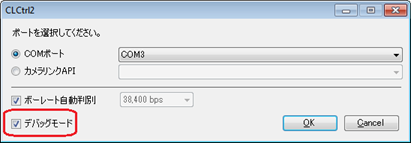
例)EFDSPCtrl(英語)的情況如下:
點選「COMM(C)」>「Port Setting(O)…」。
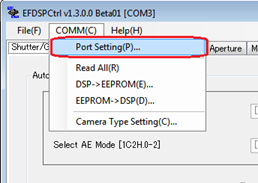
勾選「Debug Mode」。
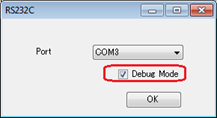
STEP4: 如此一下通訊的內容就會顯示於DebugView之中,藉以用來監視其通訊內容。